Inhoudsopgave
- 1. Algemene informatie over PCA
- 2. Abonnement & kosten
- 3. Welke data heeft PCA nodig voor de koppeling?
- 2. Wat moet je instellen binnen Newbase
- 3. Werken met regio's?
- 4. Gebruikers doorzetten naar PCA > Marlin
- 5. Eenheidscode keuzelijst
- 6. Openingstijden sjabloon
- 7. Service bewaking instelling (serv. bew. inst.)
- 8. Producten
- 9. Instellingen m.b.t. Uursoorten
- 10. Instellingen m.b.t. vaardigheden in Coral > Type afspraak
- 11. Uitleg proces stappen Newbase <> PCA
Instellen PCA koppeling
 Bijgewerkt
door MJA
Bijgewerkt
door MJA
- 1. Algemene informatie over PCA
- 2. Abonnement & kosten
- 3. Welke data heeft PCA nodig voor de koppeling?
- 2. Wat moet je instellen binnen Newbase
- 3. Werken met regio's?
- 4. Gebruikers doorzetten naar PCA > Marlin
- 5. Eenheidscode keuzelijst
- 6. Openingstijden sjabloon
- 7. Service bewaking instelling (serv. bew. inst.)
- 8. Producten
- 9. Instellingen m.b.t. Uursoorten
- 10. Instellingen m.b.t. vaardigheden in Coral > Type afspraak
- 11. Uitleg proces stappen Newbase <> PCA
1. Algemene informatie over PCA
Newbase kan worden gekoppeld aan PCA voor buitendienstplanning. Voor meer informatie over PCA en contact gegevens verwijzen wij graag naar de website van PCA.
Vanuit onderstaande modules in Newbase kunnen 'te plannen items' worden doorgeboekt naar PCA.
Klant project / Intern project / Service project / Service aanvraag / Assemblage opdracht / Verkoopopdracht
PCA bestaat verschillende applicaties, te weten:
Marlin
Dit is de applicatie van PCA waar het 'planbord' / te plannen in zit. Data die je vanuit Newbase doorzet komen hierin terecht.
NextMo
Vanuit Marlin wordt data doorgezet naar NextMo. Dit is de tablet applicatie van PCA.
Coral
Coral is de 'settings applicatie' van PCA.
2. Abonnement & kosten
Om vanuit Newbase met PCA te kunnen koppelen dien je gebruik te maken van het Newbase service & support abonnement. Neem contact op met Newbase om te controleren welk abonnement / profiel je hebt. Als je nog geen Service & Support abonnement hebt dan zal dit moeten worden aangepast. Het veranderen van het abonnement kan extra kosten met zich meebrengen.
Voor het gebruik van de koppeling worden ook kosten middels een uitbreiding van het abonnement in rekening gebracht. Voor meer informatie graag contact opnemen met Newbase.
Mocht je consultancy nodig hebben m.b.t. de mogelijkheden en de inrichting kan dit met Newbase worden ingepland en worden deze kosten op basis van nacalculatie berekend.
3. Welke data heeft PCA nodig voor de koppeling?
Om de koppeling tot stand te kunnen brengen heeft PCA wat data uit de Newbase omgeving nodig. Deze informatie kun je per email doorgeven aan je contactpersoon bij PCA.
Onderstaand de betreffende data (in roze) die je aan PCA moet doorgeven en waar je deze in Newbase kunt vinden.
Module Eigenaar:
Widget Detail eigenaar
OwnerId: XXXXX1234AAACCCCC
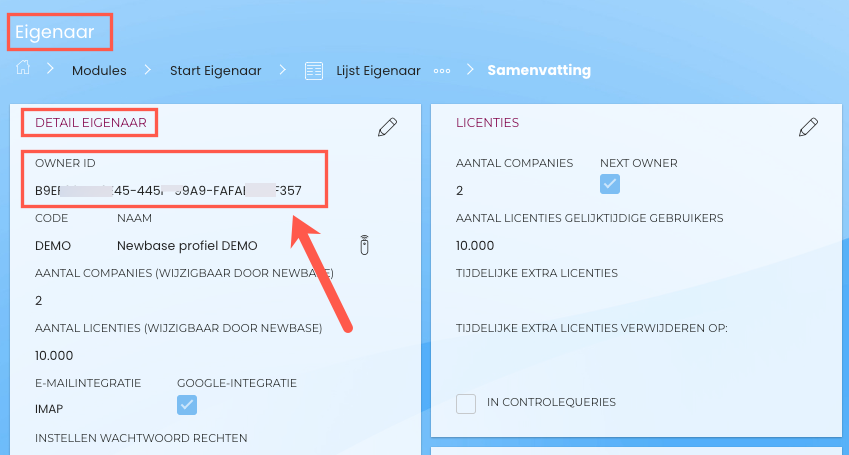
Widget webservice instelling
UserName webservices : XXXXX1234AAACCCCC > vul je zelf in
PassWord webservices: XXXXX1234AAACCCCC > vul je zelf in en moet je zelf onthouden, Newbase weet dit niet
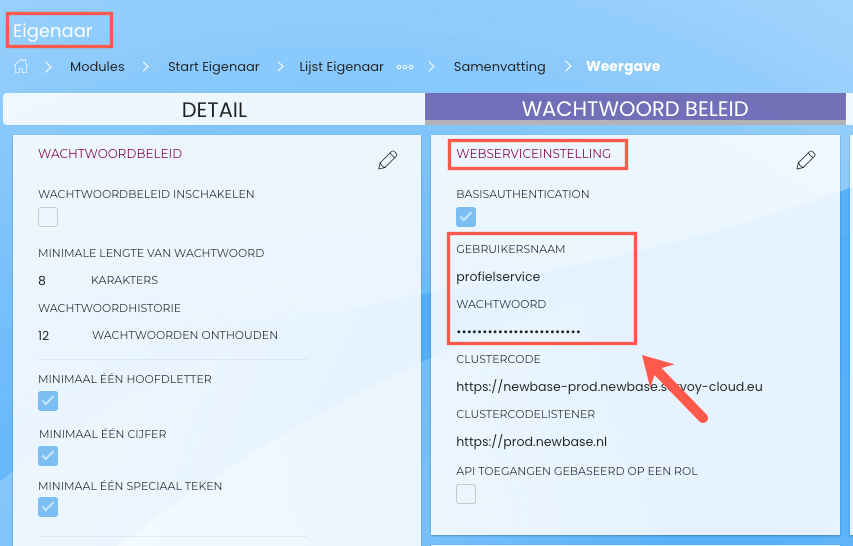
Module Company:
CompanyId: XXXXX1234AAACCCCC
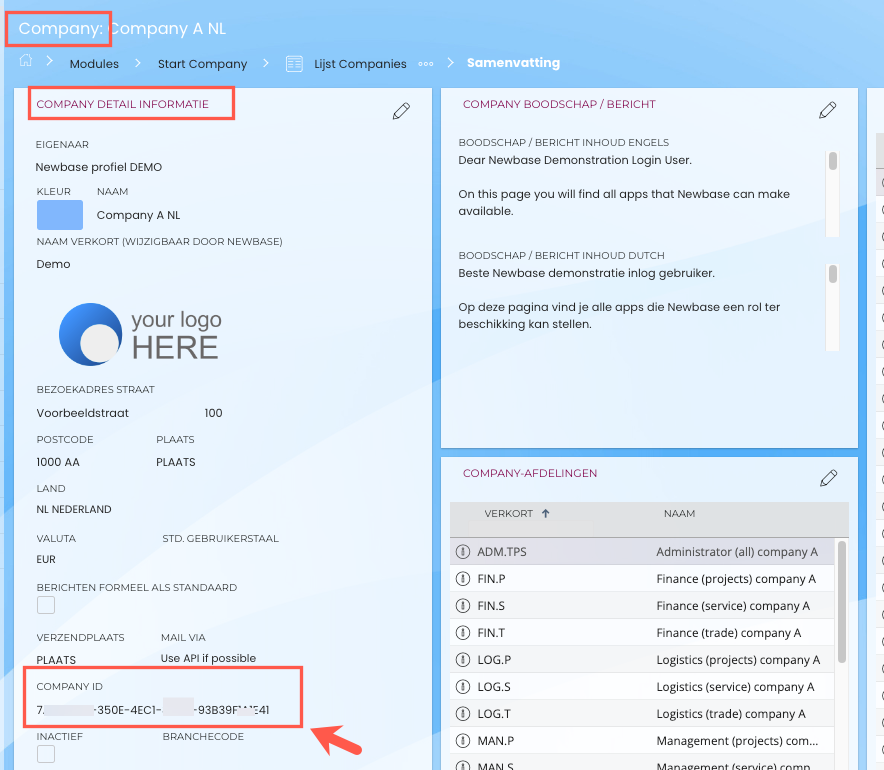
Module Gebruiker:
Het user ID van de gebruiker waarbij het vinkje PCA gebruiker aanstaat
UserId: XXXXX1234AAACCCCC
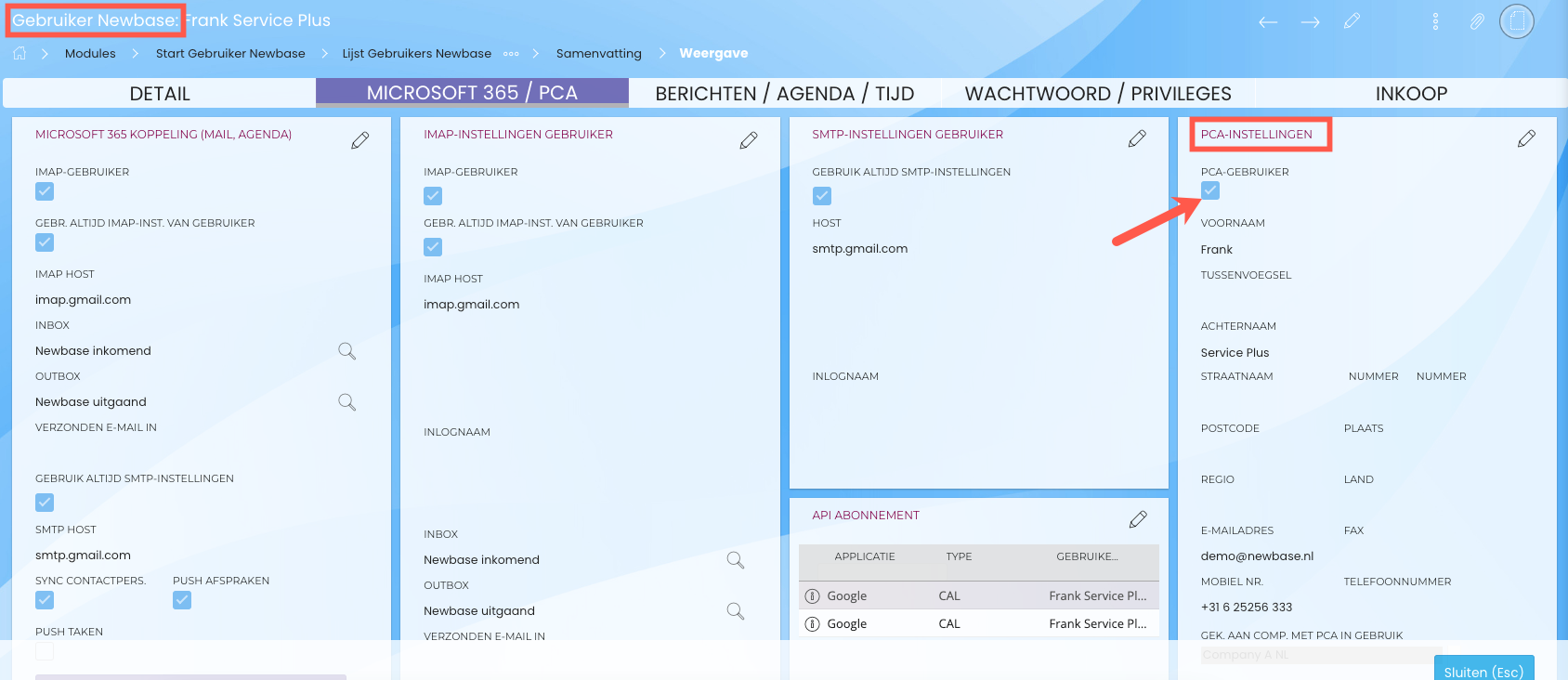
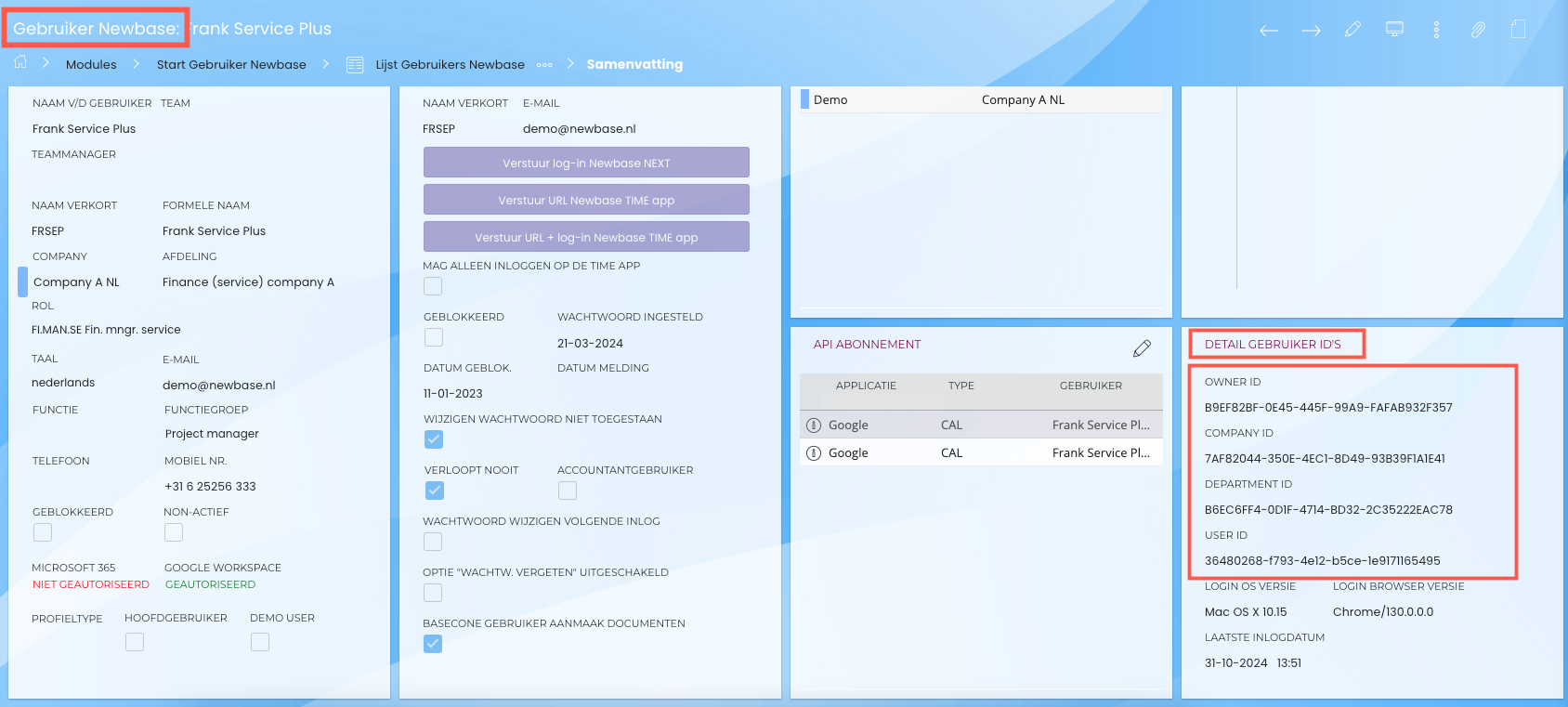
2. Wat moet je instellen binnen Newbase
Om met Newbase en PCA aan de slag te gaan dienen een aantal zaken met Newbase te worden ingesteld. Onderstaand staat per module beschreven wat je moet instellen.
2.1 Instellingen binnen de Module Company
Binnen de module company van Newbase dien je aantal zaken in te stellen binnen de widget 'toont PCA mobile instellingen'.
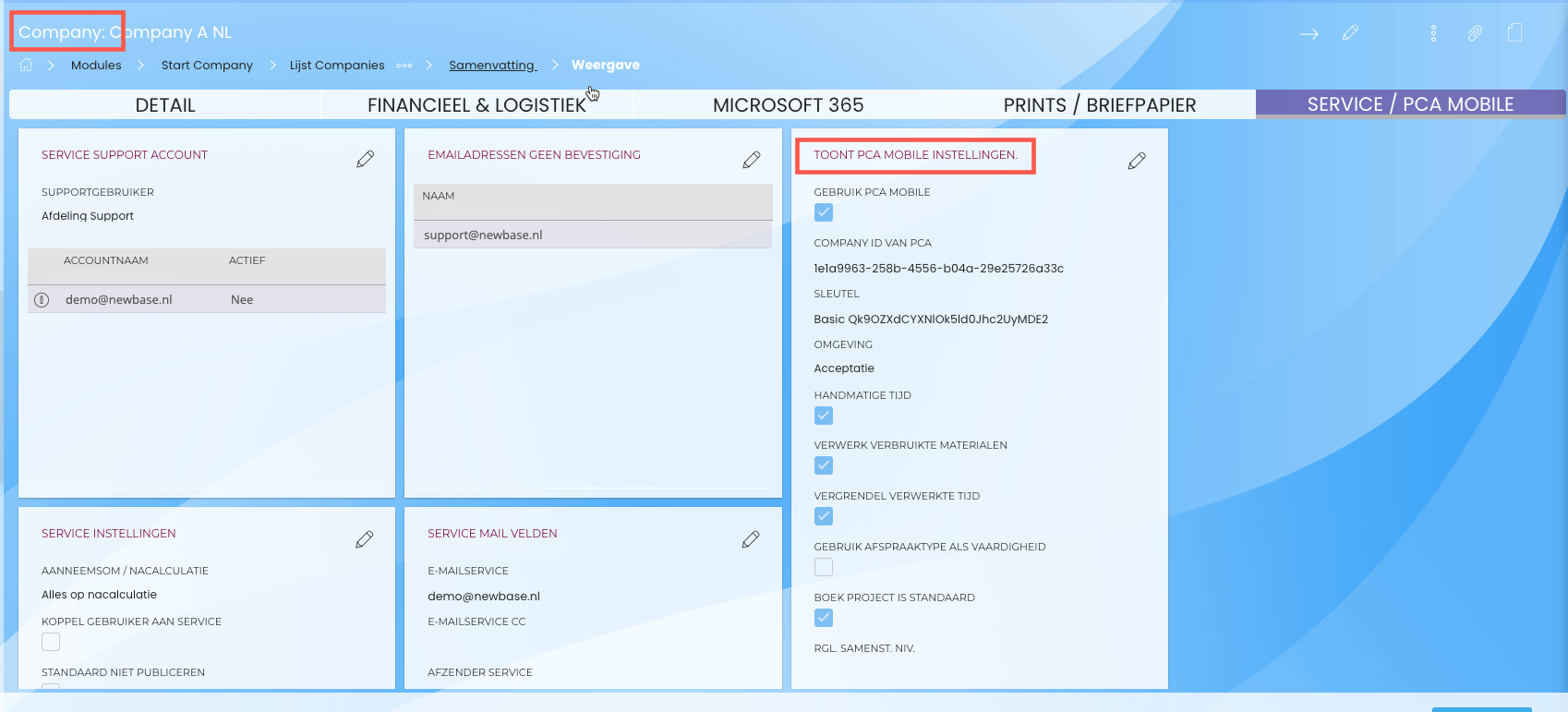
Close up van widget 'toont PCA mobile instelilngen'
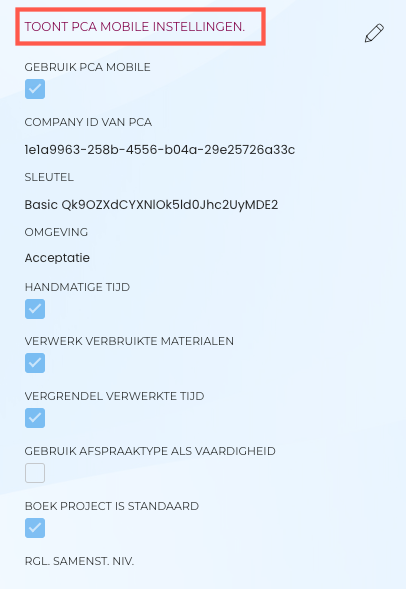
Uitleg velden:
Vinkje gebruik PCA mobiel: | Vinkje moet aanstaan |
Company ID van PCA: | Opvragen bij PCA en hier invullen |
Sleutel: | Start altijd met Basic en dient gecodeerd te worden (https://www.base64decode.org ): Basic XXXXX1234AAACCCCC |
Omgeving: | Opvragen bij PCA |
Handmatige tijd: | Als je de handmatige tijd (die een engineer/monteur kan opgeven) wilt registreren, dan dien je “handmatige tijd” aan te vinken. |
Verwerk verbruikte materialen: | Als je verbruikte materialen wilt verwerken, dan dien je dit aan te vinken. Als deze optie is aangevinkt, worden verbruikte materialen afgeboekt op de betreffende service aanvraag, assemblage opdracht of verkoopopdracht, en kun je maar één te plannen item / taak aanmaken op het betreffende document. Als deze optie uit staat, worden de materialen wel meegegeven aan Marlin. De verbruikte materialen worden niet teruggeboekt. Je kunt dan wel vanuit Newbase het vervolg proces starten (uitgeven en factureren). Tevens heb je de mogelijkheid om meer te plannen items / taken aan te maken. Bij elke taak in Marlin worden dan opnieuw de materialen / producten aangeboden. |
Vergrendel verbruikte tijd: | Als je automatisch de tijd wilt laten vergrendelen die aangemaakt wordt in Newbase vink je “vergrendel verwerkte tijd” aan |
Gebruik afspraaktype als vaardigheid | Als je type afspraak als vaardigheid wilt meegeven vink je “gebruik type afspraak als vaardigheid” aan, anders wordt uit het te plannen item de subtabel vaardigheden meegegeven. |
Boek project als standaard | Als je projecten wilt plannen in PCA, dan kun je “boek project is standaard” aanvinken, daarmee krijgt ieder klant project als voorstel ingevuld het veld “naar Marlin”. |
Rgl. Samenst. Niv. | Als het een samengesteld product betreft welk nivo wil je dan meegeven, onderste of bovenste. |
2.2 Instellingen binnen de module Volgnummers > doorboek icoon aanzetten
Vanuit Newbase wordt straks data doorgeboekt naar PCA > Marlin. Hiervoor is een 'doorboek icoon' binnen Newbase nodig.
Dit icoon kun je per module (en eventueel per company) activeren binnen de module volgnummers.
Onderstaande modules kunnen communiceren met PCA:
Afspraak / Klant project / Intern project / Product / Service project / Service aanvraag / Assemblage opdracht / Te plannen items / Verkoopopdracht.
- Ga naar de module volgnummers en zoek de betreffende module die je wilt koppelen aan PCA
- Ga naar de widget 'Volgnummer companies' en zet bij de betreffende company 'naar PCA' op ja
- Als je hier 'ja' zet verschijnt binnen de betreffende module een “doorboek” symbool, en kan deze worden gebruikt om te communiceren met Marlin.
Voorbeeld module volgnummers:
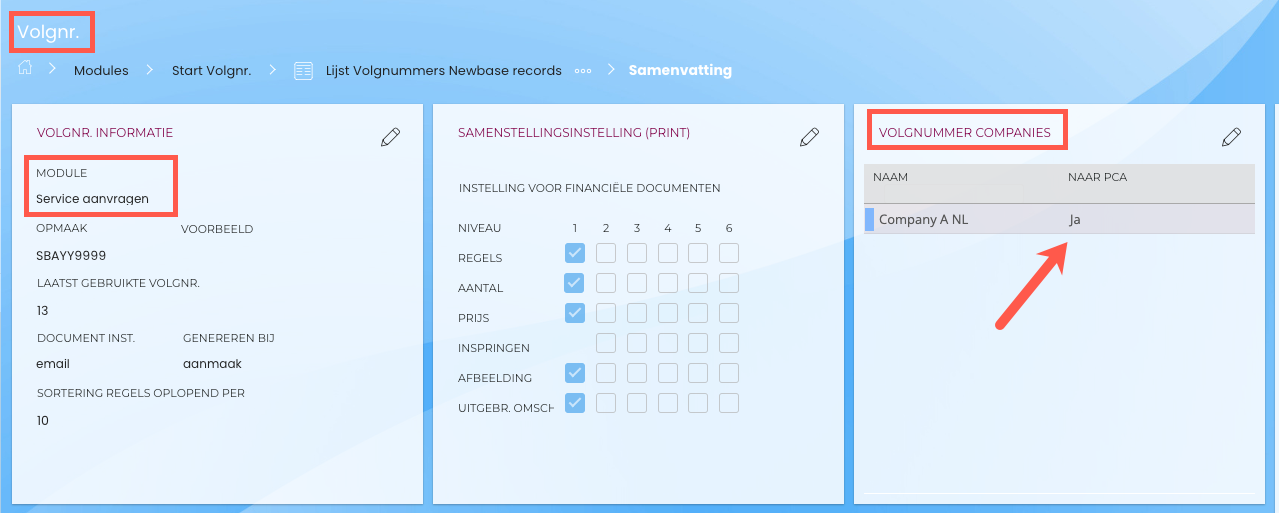
Voorbeeld doorboek icoon:
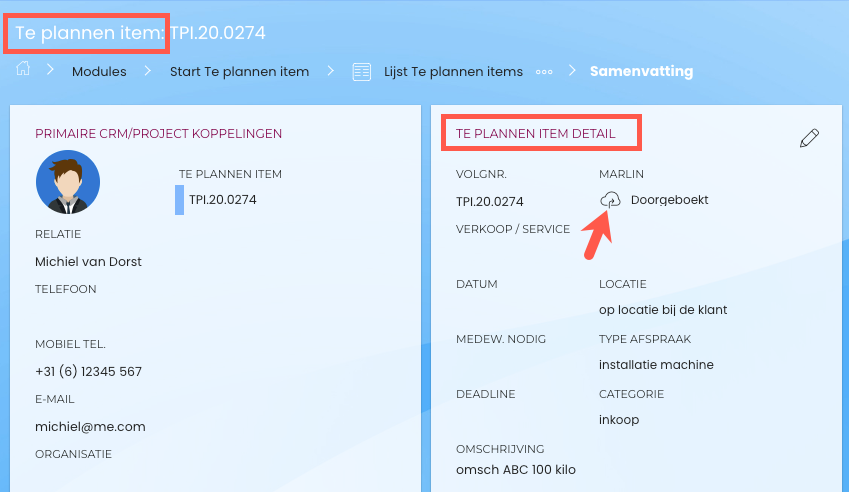
2.3 Instellingen binnen de module Volgnummers > modules activeren in PCA > Marlin
Als je in stap 2.3 bij een module hebt aangegeven dat deze gebruikt gaat worden binnen PCA > Marlin dan dient deze module te worden doorgeboekt naar PCA > Marlin.
- Zorg ervoor dat je in een lijstweergave zit binnen de module Volgnummers en zorg ervoor dat alle modules die je op 'ja' hebt gezet in de lijst staan
- Klik op de 3 puntjes om het menu te openen en kies voor opties > boek Newbase programma's naar PCA
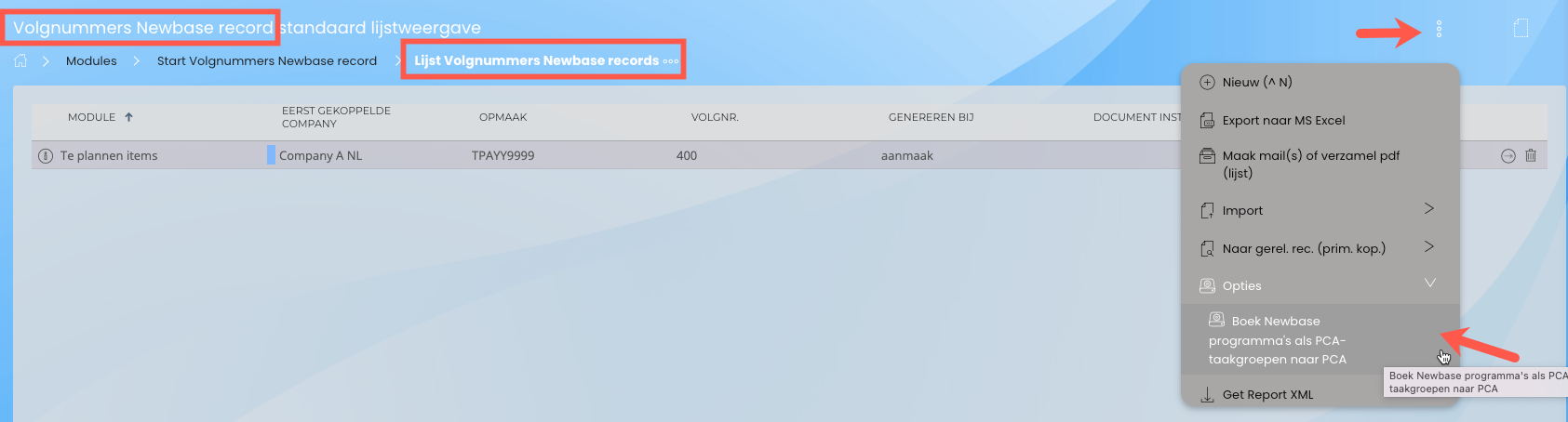
3. Werken met regio's?
Als je binnen PCA met regio's wilt werken dienen de regio's in Newbase te worden aangemaakt binnen de module Keuzelijst.
In deze helpfile wordt verder niet uitgelegd hoe keuzelijsten werken, klik hier voor meer informatie.
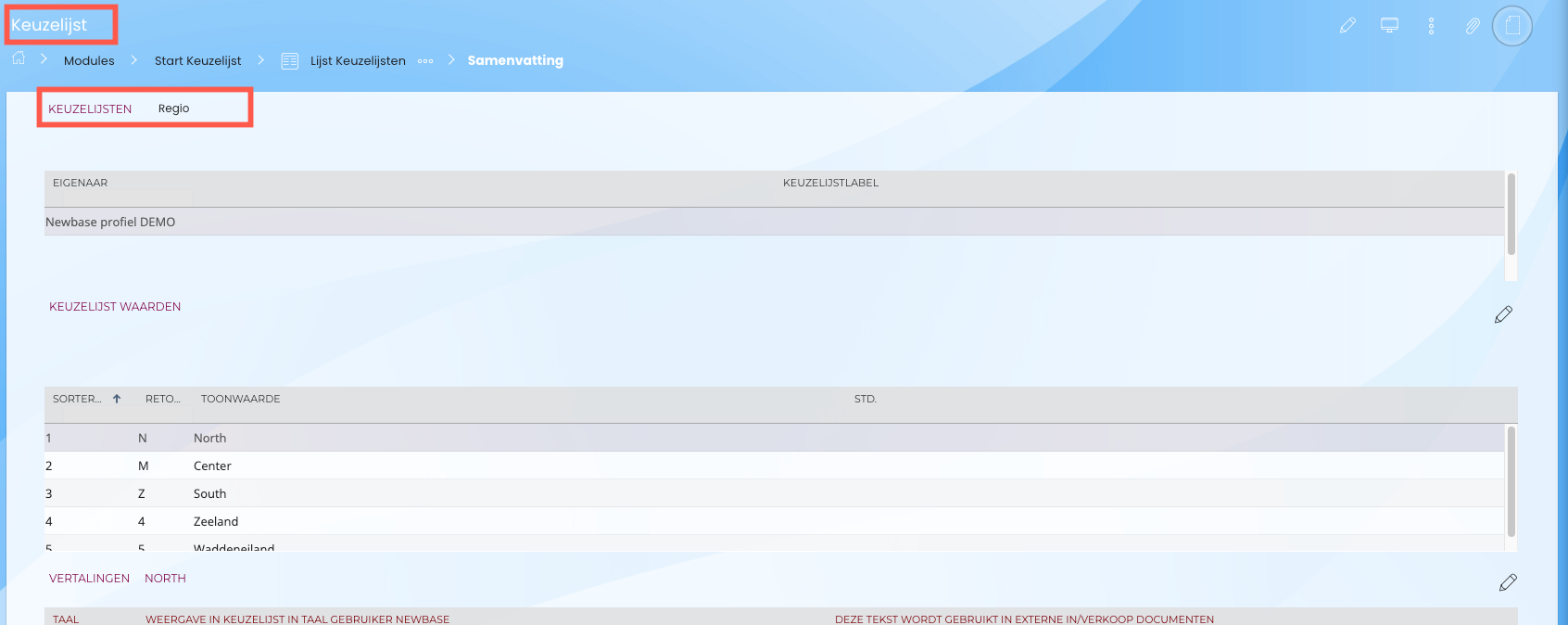
Als de regio's binnen Newbase zijn aangemaakt kunnen deze worden doorgeboekt naar Coral van PCA > Nog niet beschikbaar in Newbase Next.
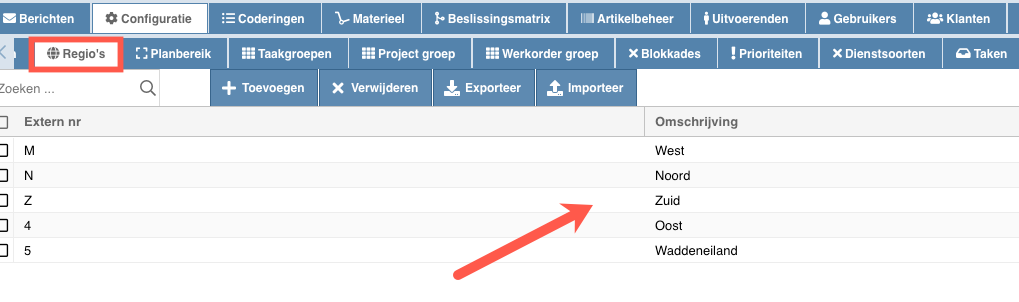
4. Gebruikers doorzetten naar PCA > Marlin
Vanuit Newbase kun je gebruikers naar Marlin doorboeken zodat je ze in Marlin kunt gaan inplannen.
- Ga naar de module gebruikers Newbase > zoek de betreffende gebruiker > vul de benodigde velden in binnen de widget PCA Instellingen
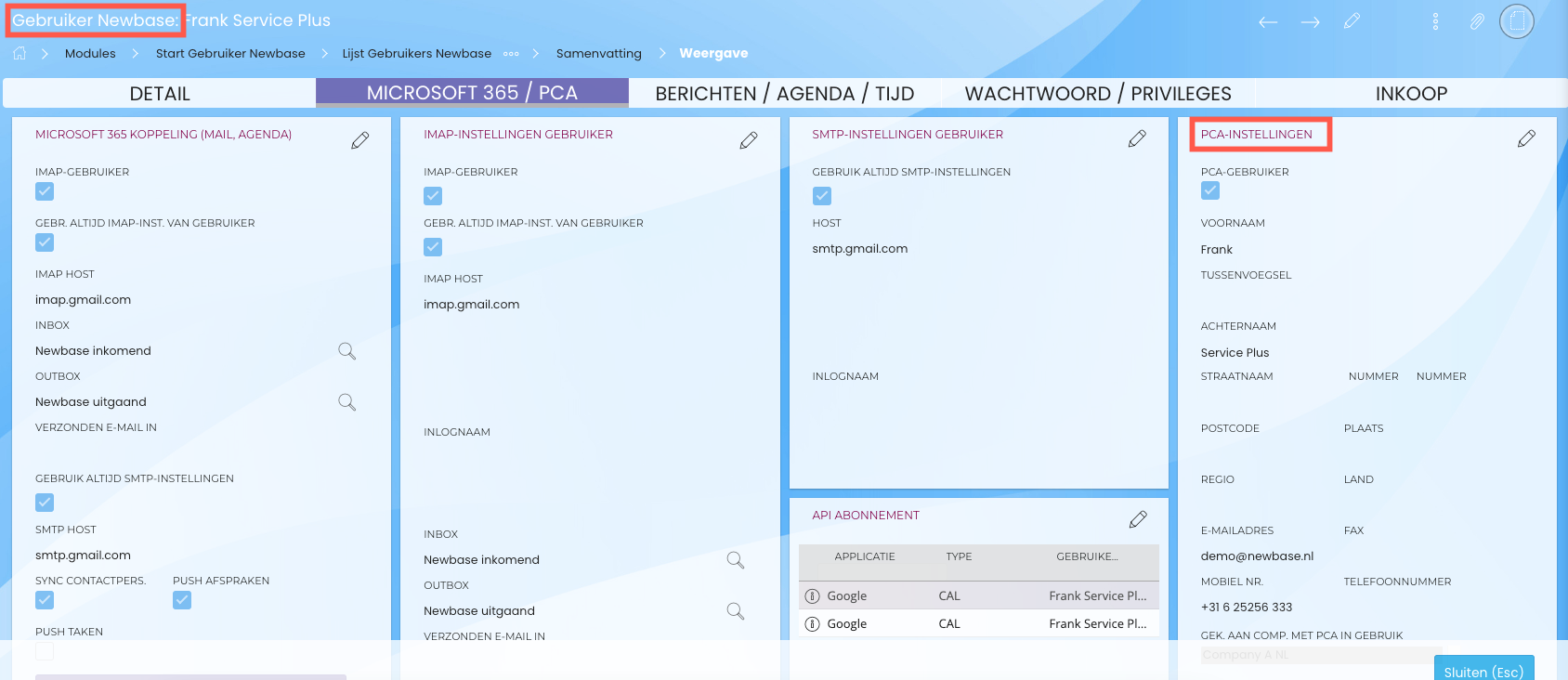
- Koppel deze gebruiker aan de betreffende company (ook binnen de widget PCA instellingen) door de company te selecteren binnen het veld 'gekop. company met PCA in gebruik'. In dit veld staan alleen de companies die staan ingesteld op PCA. Zorg ervoor dat de de company echt geselecteerd is door erop te klikken en deze grijs wordt!
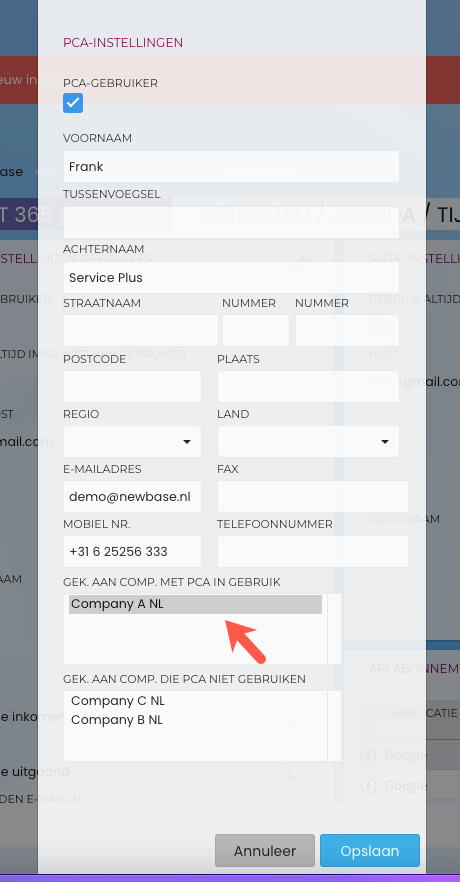
- Vervolgens dienen de betreffende gebruikers te worden doorgeboekt naar PCA > Marlin. Zorg ervoor dat je in een lijstweergave van de gebruikers zit en klik rechtsboven op de 3 puntjes en kies voor de optie ' PCA gebruikers bijwerken'
Wij geven aan “Marlin” het gebruikers ID van Newbase mee, zodat bij uren schrijven binnen “Marlin” deze tijdregels weer gekoppeld worden aan een gebruiker binnen Newbase
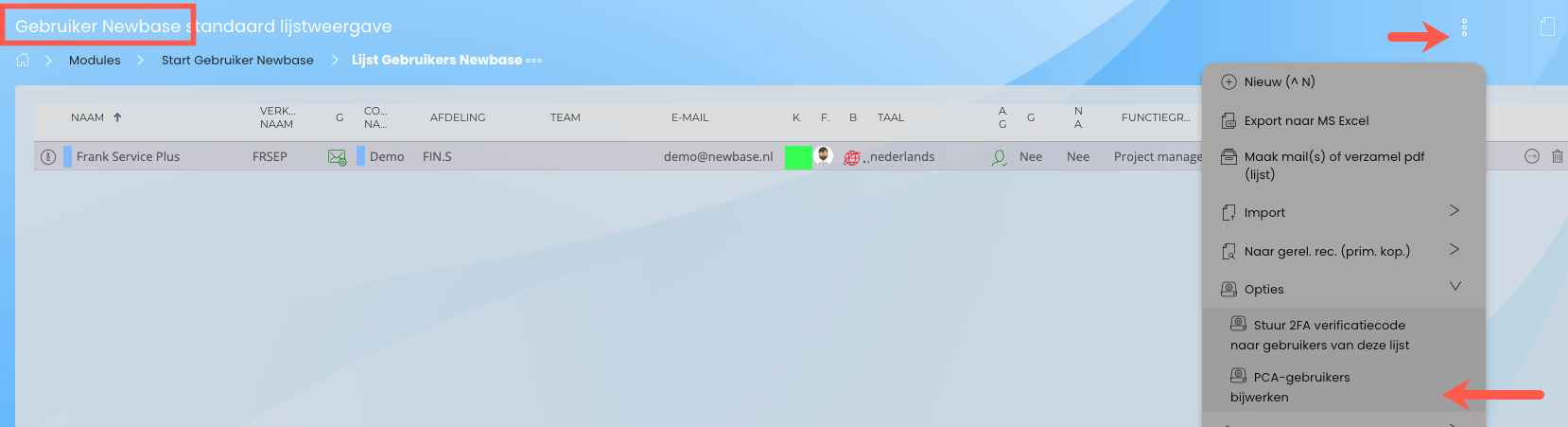
Noot: Dit worden uitvoerenden in Marlin.
5. Eenheidscode keuzelijst
Binnen Newbase kun je een eenheidscode invoeren. Daar is een extra kolom beschikbaar, “t1”. Hier dien je de eenheidscode in te voeren van Marlin.
6. Openingstijden sjabloon
Binnen Newbase kun je gebruik maken van “een openingstijdensjabloon” binnen de organisatie module. Hiermee kan “Marlin” tot een planvoorstel komen. Door gebruik te maken van een sjabloon hoef je niet steeds bij een organisatie handmatig gegevens in te voeren.
Aanmaken sjabloon
- Ga naar de module openingstijdensjabloon
- Maak via het startscherm een nieuw sjabloon aan of wijzig een bestaande (Functionaliteit in Newbase Next nog niet af).
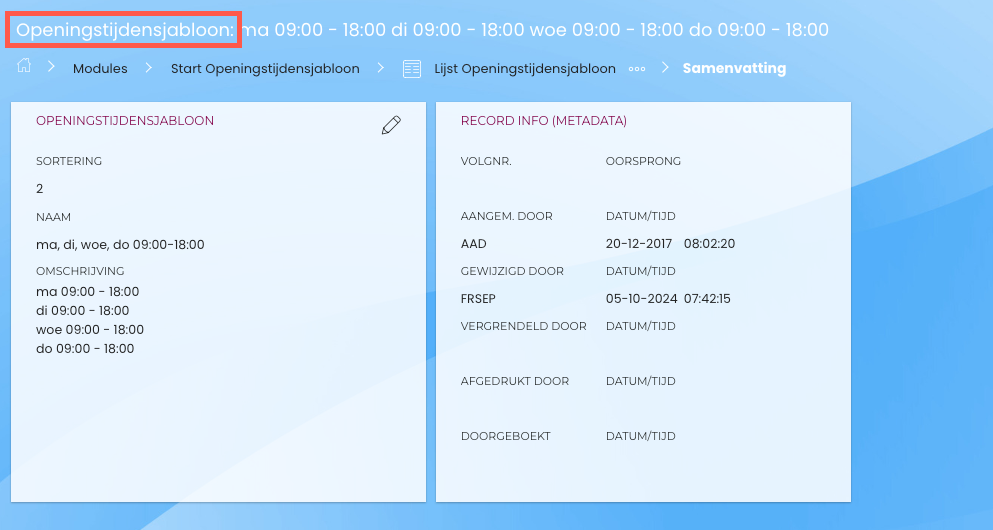
Sjabloon koppelen bij een organisatie
- Ga naar de betreffende organisatie
- Ga naar de widget Openingstijden en kies een sjabloon (heb je dit widget niet dan kan je interne applicatiebeheerder deze uitdelen)
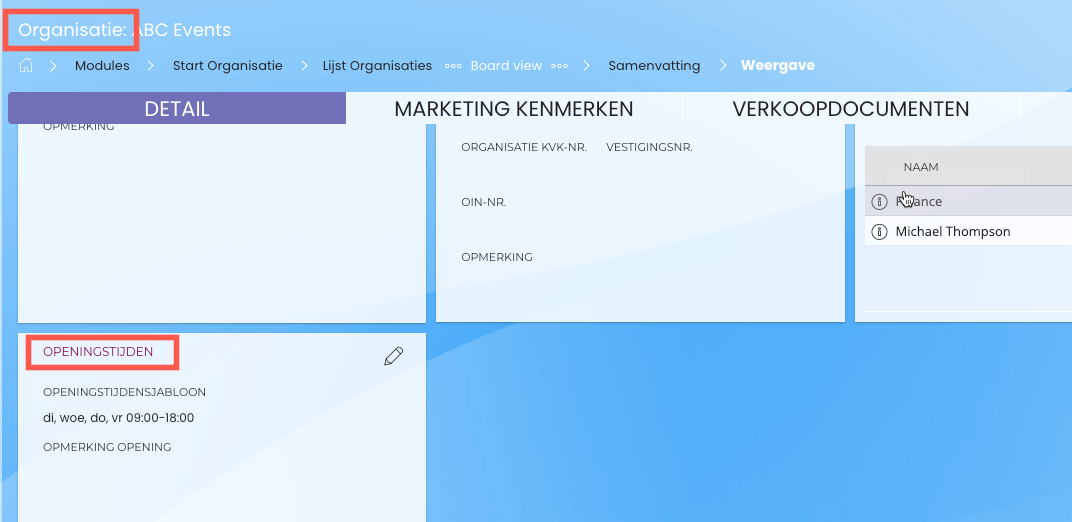
Tevens kun je uitzonderingen opnemen, wanneer deze niet meegenomen mag worden in de planning.
7. Service bewaking instelling (serv. bew. inst.)
Met service bewakingsinstellingen heb je de mogelijkheid om aan een verkoopopdracht of service aanvraag, op basis van verschillende variabelen een deadline berekenen en kan “Marlin” tot een optimaal planvoorstel komen, met andere woorden, een storing van een GOLD klant dient sneller afgehandeld te worden dan de levering van een verkoop opdracht.
- service bewerking type (bijv. deadline of doorlooptijd)
- SLA type (bijv. gold, silver of bronze)
- soort melding (bijv. storing, onderhoud)
- impact (bijv. kritiek, hoog, laag)
- prioriteit (hoog, normaal, laag)
- categorie (bijv. hardware, software)
Alsmede je eigen openingstijden die gelden voor deze instelling.
8. Producten
Je kunt producten uit de Newbase productendatabase doorboeken naar PCA zodat de field engineer / monteur deze kan gebruiken op zijn tablet. Bijvoorbeeld materialen die zijn gebruikt tijdens de afspraak.
- Ga naar het product welke je beschikbaar wilt maken voor PCA
- Ga naar de widget Instellingen PCA (als je deze niet hebt kan je interne appl. beh. deze uitdelen
- Zet het vinkje bij 'product naar PCA' aan
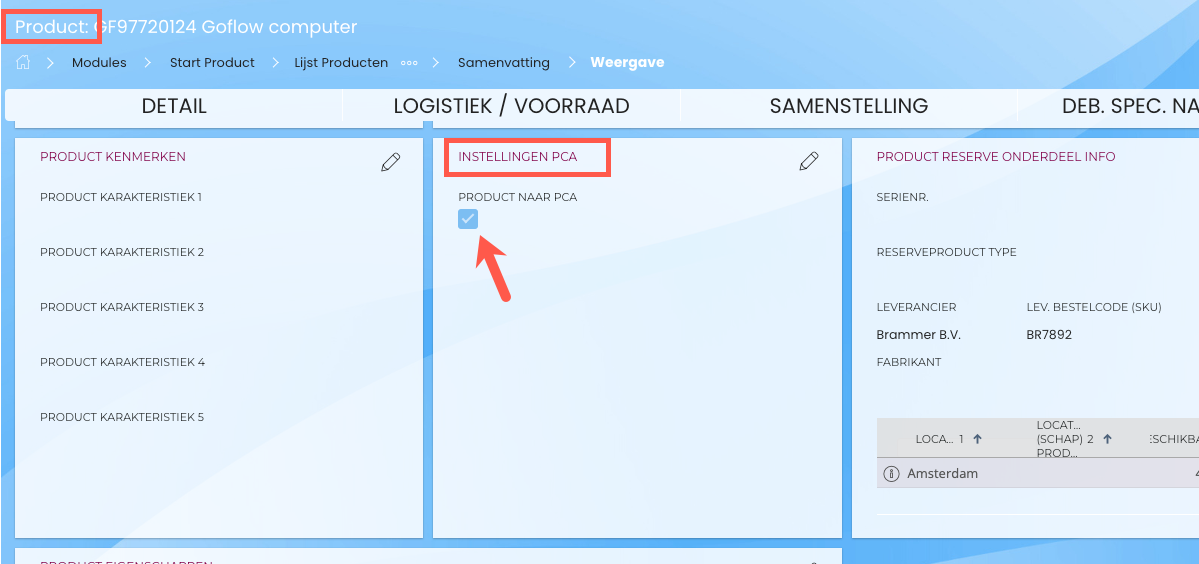
- Vervolgens dient het product of de reeks van producten te worden doorgeboekt naar PCA > Marlin
- Zorg dat je in een lijstweergave van 1 of meerdere producten zit dit je wilt doorboeken naar PCA. Klik rechtsboven op de 3 puntjes > Opties > PCA Service producten bijwerken
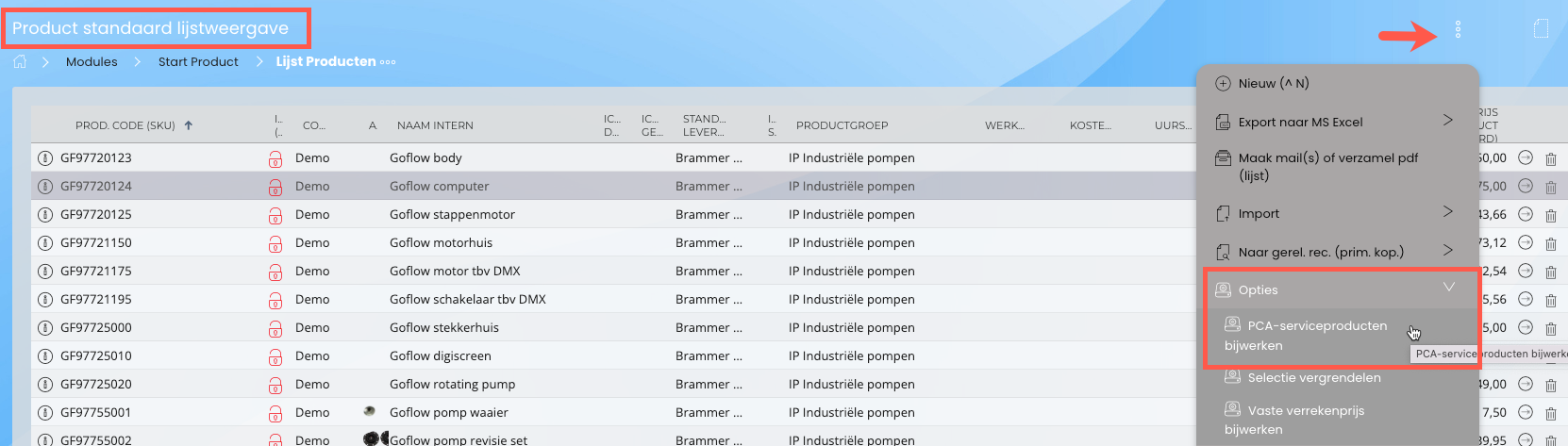
9. Instellingen m.b.t. Uursoorten
Binnen Newbase heb je een keuzelijst “uursoort” (module “tijd). Binnen een uursoort heb je een “retourneerwaarde” en de kolom “t2” en de omschrijving. Deze keuzelijst is te vinden binnen de module keuzelijsten > tijd > uursoort. Deze moet op dezelfde wijze ingevuld worden in PCA, Coral > coderingen > uursoorten.
De velden in Newbase keuzelijst voor uursoort is:
-t2 > extern nummer
-omschrijving > omschrijving
De overige informatie (prijs e.d.) wordt allemaal door Newbase gevuld.
Zodra je werkt met “tijd handmatig”, daarmee wordt niet de start/stop tijden van de gebruiker ingelezen in Newbase, maar de daadwerkelijk aangemaakte tijdregels in de app van de gebruiker. Let op! Daarmee dient ook de implementatie consultant van PCA een instelling te doen (als je dit niet zelf kunt als beheerder van PCA) bij:
-settings
-Nextmo
-use labourcodes “true”
Mocht je nu werken met automatische tijd, dan heb je de keuze uit een beperkte set, zie configuratie, activiteit type:
-travel time / labour / idle / fetch material / pause / indirect / private / administration / endworkingday / waiting / travelhome
Je dient dan in dat geval de “external code” van de activiteit types in te voeren bij uursoorten in Newbase in het veld “t2”.
Note:
Op basis van deze gegevens heb je uitsluitend de mogelijkheid om bijvoorbeeld maar één labour uursoort te definiëren.
10. Instellingen m.b.t. vaardigheden in Coral > Type afspraak
Binnen Coral dien je vaardigheden in te voeren.
Als je werkt met één of meerdere vaardigheden per medewerker dan dien je het aankruisvakje UIT te zetten op “company” niveau > widget PCA Instellingen. Het systeem gebruikt dan binnen een te plannen item een tabel met één of meer vaardigheden.
Als je werkt met één vaardigheid per te plannen item dan dien je het aankruisvakje AAN te zetten op “company” niveau, widget PCA Instellingen, het systeem gebruikt dan binnen een te plannen item het veld type afspraak.
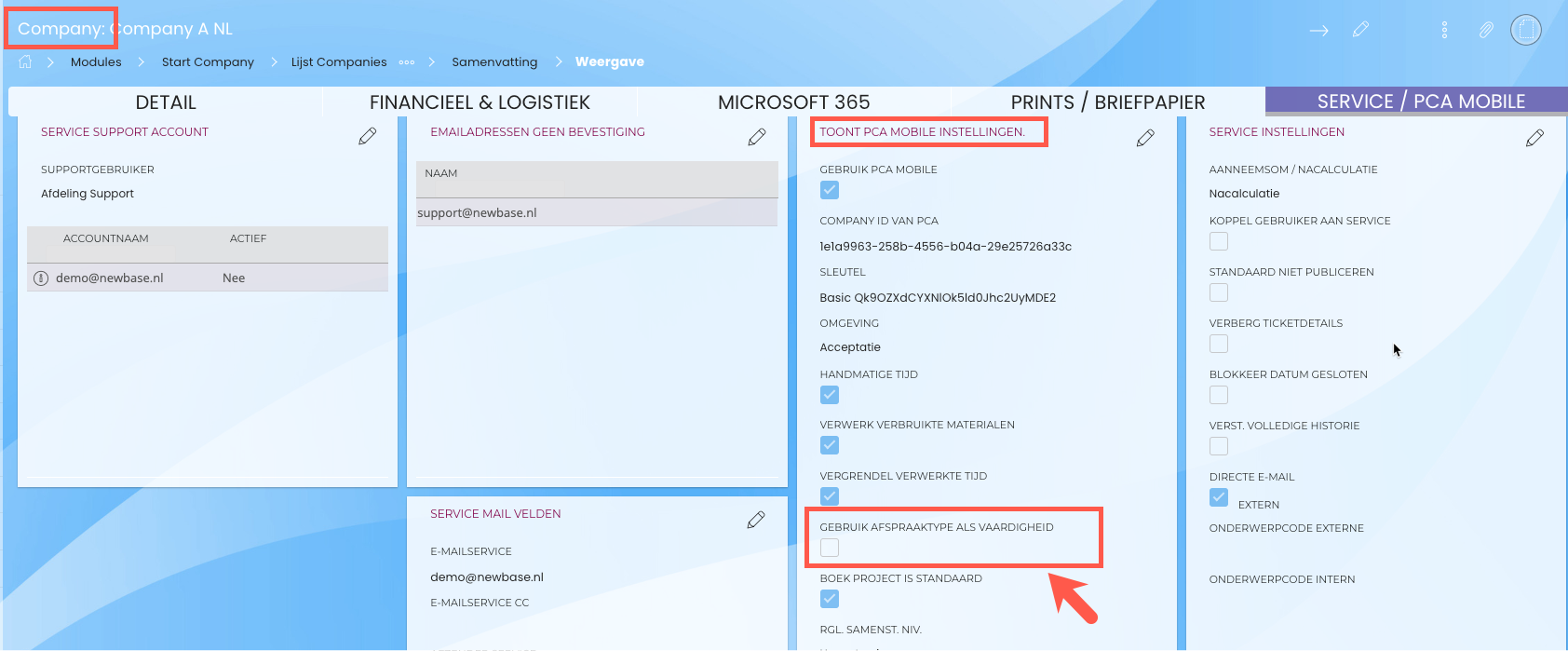
De vaardigheden voer je binnen Newbase in binnen de module keuzelijst > type afspraak.
Let op: Extern nummer in Coral dient gelijk te zijn aan retourneer waarde in Newbase.
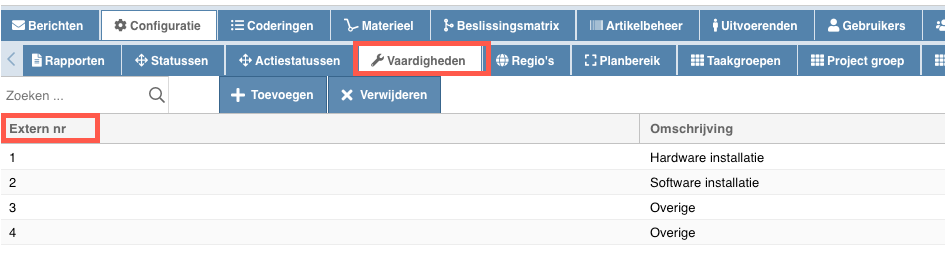
11. Uitleg proces stappen Newbase <> PCA
11.1 Proces stappen
Vanuit alle eerder genoemde modules is de werking ongeveer hetzelfde. Als voorbeeld nemen we de werking vanuit een service aanvraag.
Binnen een service aanvraag kan een te plannen item worden aangemaakt. Stel dat een storing rondom een service aanvraag dient te worden opgelost.
- Ga naar de service aanvraag van waaruit je een te plannen item wilt aanmaken
- Ga naar de widget 'te plannen item' en maak een nieuwe aan
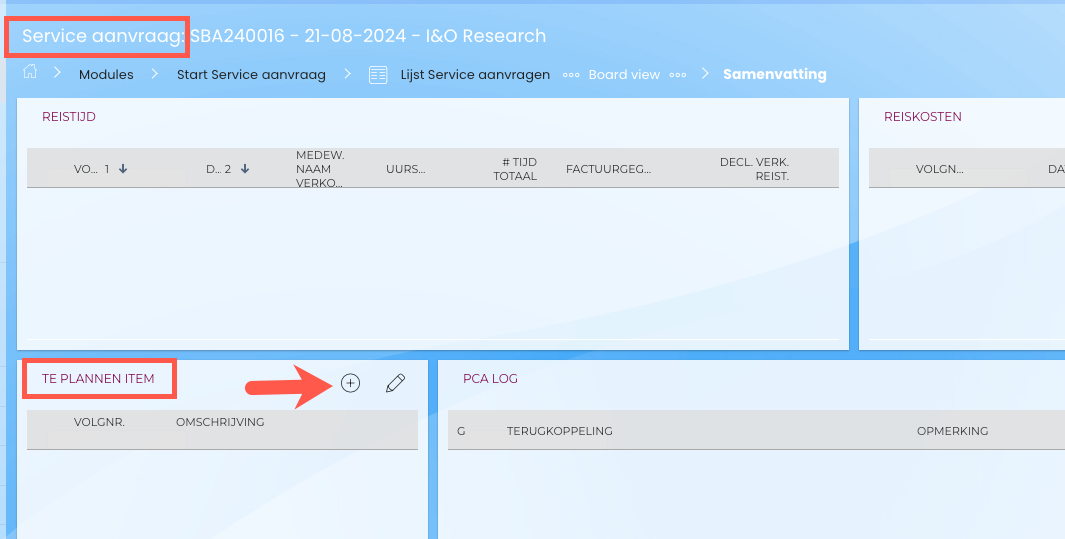
Zo ziet het te plannen item er uit in Newbase:
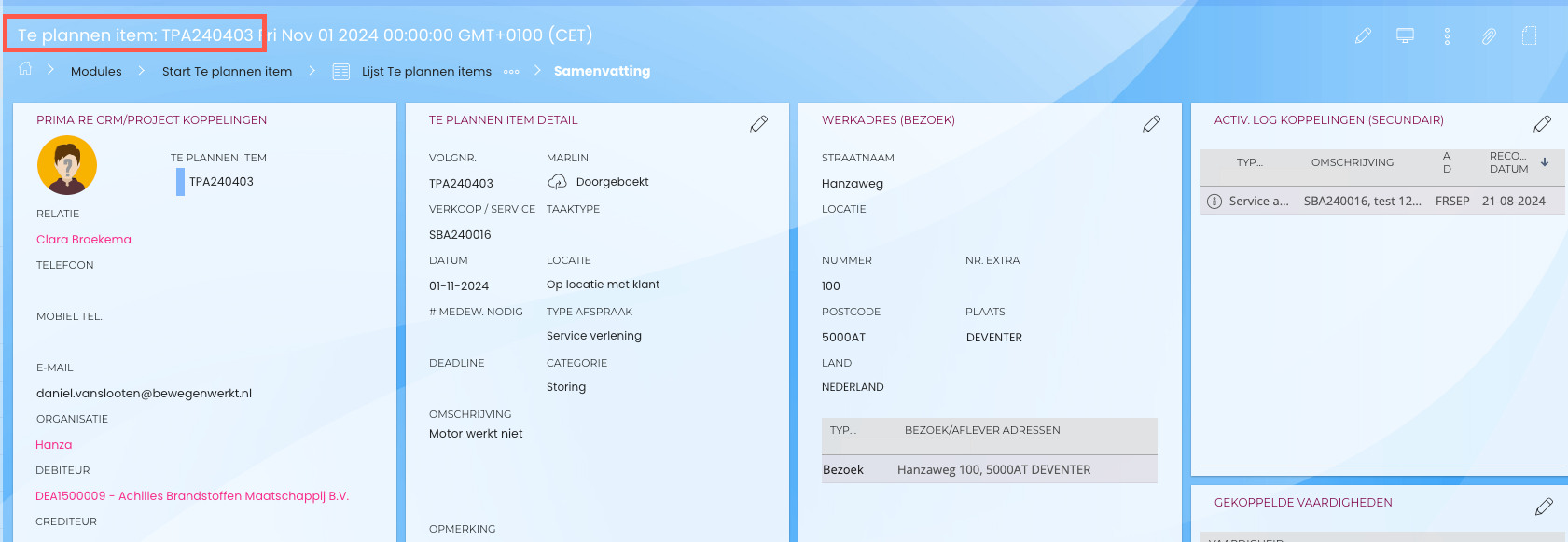
Als je het te plannen item opslaat en sluit wordt deze doorgeboekt naar Marlin.
Zo komt het te plannen item binnen in Marlin bij 'ongepland:
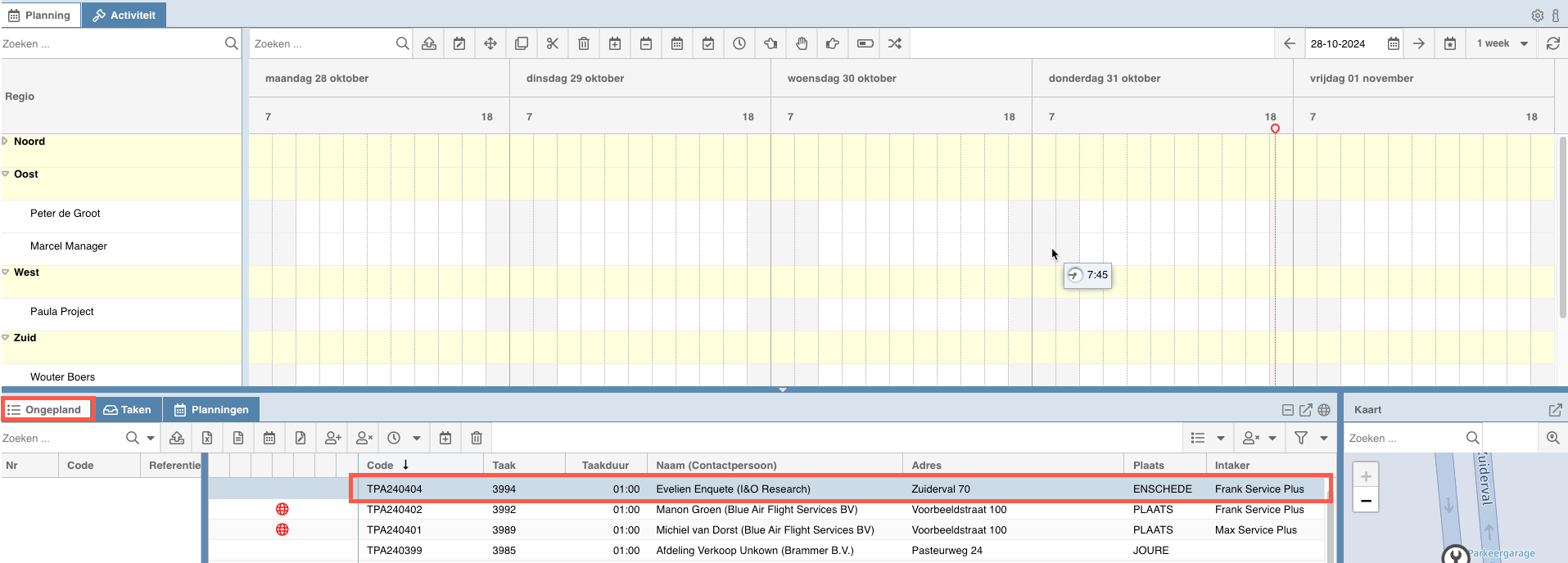
De planningsmedewerker kan deze taak nu verder inplannen door de taak in het planbord te slepen.
Als de taak wordt afgerond door de monteur komt er een PCA log terug in Newbase.
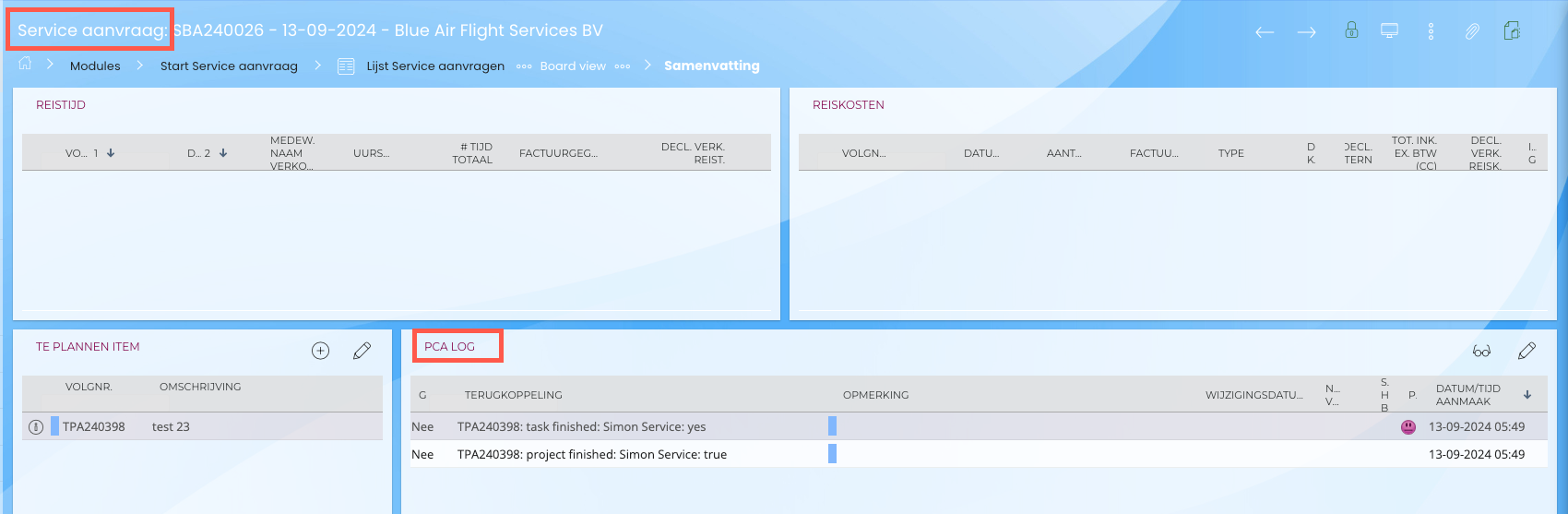
11.2 Zoeken naar ongelezen PCA logs t.b.v afhandeling
Op de startschermen van de verschillende modules zijn verschillende zoekacties beschikbaar die je kunnen helpen bij de afhandeling. Zoekacties kunnen door de interne applicatiebeheerder worden toegevoegd aan het startscherm. Ook kun je zelf zoekacties maken.
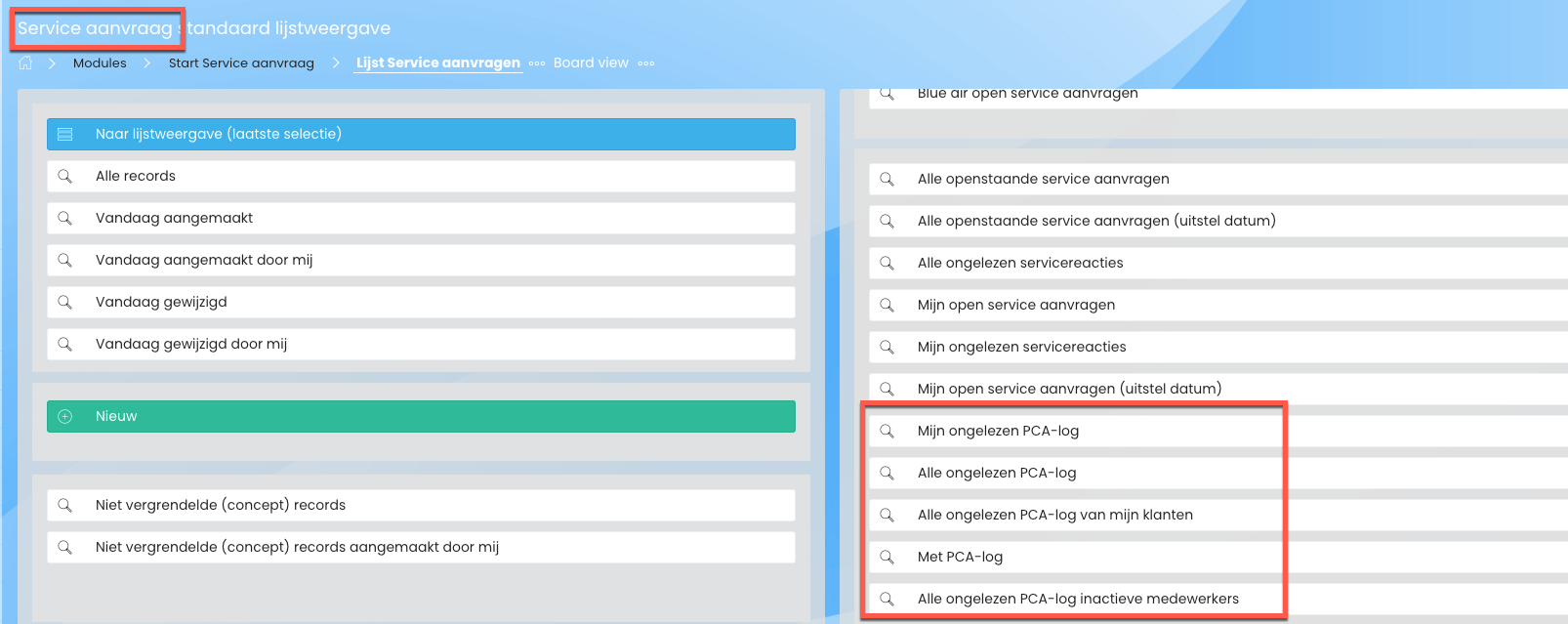
11. 3 Meer dan één te plannen item
Op een service project, intern project & klant project heb je de mogelijkheid om een meer dan één te plannen item aan te maken. Op een service aanvraag heb je deze mogelijkheid ook indien:
> er geen financiële regels zijn gekoppeld
> er wel financiële regels zijn gekoppeld en “verwerk verbruikte materialen” uitgevinkt staat
Het doorboeken van een service aanvraag heeft nu twee functies:
1. Als er al een te plannen item is aangemaakt, en “verwerk verbruikte materialen” aangevinkt staat, en er al financiële regels zijn, de service aanvraag via het te plannen item opnieuw doorboeken.
2. Als er al een te plannen item is aangemaakt, en “verwerk verbruikte materialen” uit staat, het systeem een extra te plannen item aan zal maken.
=======================
Onderstaande nog niet bijgewerkt in de helpfile
Automatisch plannen Newbase & PC
Automatisch plannen
PCA kan met een geautomatiseerd planvoorstel komen, waarbij het systeem bijvoorbeeld rekening houdt met een aantal randvoorwaarden, bijvoorbeeld:
- Een monteur uit Zeeland wordt niet gepland in Groningen
- Bij een klant die op maandagmorgen dicht is wordt niet gepland
- Monteur A mag niet bij klant X over de vloer komen
- Een service aanvraag met een SLA binnen 4 uur mag je niet overmorgen plannen
Aangezien binnen PCA hiervoor een aantal randvoorwaarden gelden heeft Newbase deze standaard opgenomen.
Dat is:
- Periode: planning vanaf - tot datum / tijd
- Plan Bereik: datum start / eindtijd
- Uitvoerende: aantal
- Uitvoerende: regio
- Uitvoerende: vaardigheden
- Uitvoerende: verplicht uitvoerenden
- Uitvoerende: voorkeurs uitvoerenden
- Uitvoerende: niet in te zetten uitvoerenden
- Uitvoerende: te vermijden uitvoerenden
Onderstaand een uitleg op welke wijze deze informatie wordt gevuld door Newbase.
- Periode: planning vanaf - tot datum / tijd
Dit is een datum die gevuld wordt met:
- datum vanaf
- datum tot
Binnen dit bereik moet gepland worden. Newbase berekent deze datum, waarbij de “datum vanaf” gevuld wordt met de tijd van aanmaak. De “datum tot” wordt meegenomen in je plan bereik, en wordt gebaseerd op de service bew. instelling. Deze baseert zijn tijd op:
- de openingstijden van jouw eigen organisatie
- de openingstijden van jouw klant
- de tijd de je mag besteden
Dus zodra een klant van jou een openingstijd heeft vanaf 10:00 tot 16:00 en een Gold contract heeft (binnen 4 uur). Dan wordt de deadline als hij de melding om 13:00 doet 4 uur later, dus 17:00. Echter zodra je gaat inplannen om 16:30 zal het systeem dit niet accepteren aangezien de klant gesloten is
Zodra de klant bijvoorbeeld een Silver contract heeft (binnen 8 uur). Dan wordt de deadline als hij de melding om 13:00 doet 8 uur later, dus van 13:00 tot 18:00 = 5 uur, dus 3 uur over, dan vanaf de volgende dag 08:00 (openingstijden van jouw eigen organisatie) +3 uur is, is 11:00. Binnen dat bereik dient te worden gepland.
- Planbereik: datum start / eindtijd
Dit is gebaseerd op de openingstijden van de organisatie.
- Uitvoerende: aantal
Dit is gebaseerd op het aantal die je invoert bij het te plannen item.
- Uitvoerende: regio
Dit is gebaseerd op de regio die je invoert bij het te plannen item. Deze wordt overerft uit het betreffende klant project of service contract werkadres.
- Uitvoerende: vaardigheden
Dit is gebaseerd op het type afspraak die je invoert bij het te plannen item.
- Uitvoerende: verplicht uitvoerenden
Dit is gebaseerd op de gekoppelde medewerker met eigenschap die je invoert bij het te plannen item. Je kunt alleen gegevens hiervan updaten naar PCA.
- Uitvoerende: voorkeurs uitvoerenden
Dit is gebaseerd op de gekoppelde medewerker met eigenschap die je invoert bij het te plannen item. Je kunt alleen gegevens hiervan updaten naar PCA.
- Uitvoerende: niet in te zetten uitvoerenden
Dit is gebaseerd op de gekoppelde medewerker met eigenschap die je invoert bij het te plannen item. Je kunt alleen gegevens hiervan updaten naar PCA.
- Uitvoerende: te vermijden uitvoerenden
Dit is gebaseerd op de gekoppelde medewerker met eigenschap die je invoert bij het te plannen item. Je kunt alleen gegevens hiervan updaten naar PCA.
, dan worden er veel gegevens mee verstuurd vanuit de service aanvraag, waaronder:
> de service project gegevens inclusief het werkadres van het service contract
> de projectleider
> de service project omschrijving
> de service aanvraag gegevens
> de afgelopen 10 storingen op de locatie van het service contract, met daarin:
>> storing melding
>> storing oplossing
>> storing medewerker
>> de melding zelf (van deze storing)
>het object waar het om gaat
>> apparaat/machine naam
>> serienummer
>> locatie apparaat
>> de mogelijke materialen die meegegeven moeten worden
Benodigd in Newbase:
> Widget “marlin”
> Widget “pca log”
> zoekactie”met pca log”
> zoekactie “alle ongelezen pca log”
> zoekactie “mijn pca log”
> zoekactie “alle ongelezen pca log van mijn klanten”
> zoekactie “alle ongelezen pca log van inactieve medewerkers”
Als je uitsluitend de start/stop tijd als tijdregel aangemaakt wilt hebben dan vink je “tijdschrijven gebruiken” aan.
Vanuit Newbase wordt vanuit een service aanvraag een te plannen item doorgezet naar Marlin = handmatige actie
Copyright
Niets van deze uitgave mag worden verveelvoudigd en/of openbaar gemaakt door middel van druk, fotokopie, microfilm, geluidsband, elektronisch of op welke andere wijze ook en evenmin in een retrieval systeem worden opgeslagen zonder voorafgaande, schriftelijke toestemming van Newbase BV.
Hoewel de informatie beschreven in dit document met zorg is samengesteld, aanvaardt Newbase BV geen enkele aansprakelijkheid voor schade ontstaan door eventuele fouten en/of onvolkomenheden in dit document. Tevens Newbase behoudt zich het recht om de tekst van dit document zonder bericht te kunnen wijzigen.
